|
Bu başlık altında Windows 11'e özel yeni kısayolları bulacaksınız. Bu kısayollar, işletim sistemine eklenen yeni işlevleri tamamlayıcı bir görev üstleniyor.
|
|||
|
|
Hızlı Ayarlar'ı aç |
||
|
|
Bildirim Merkezi'ni aç |
||
|
|
Windows Widgets'ı aç |
||
|
|
Snap Assist'i aç |
||
|
Snap Assist, çoklu görevi ve pencere yönetimini geliştirmeyi amaçlayan yeni bir işlev.
|
|||
|
|
Microsoft Teams'te sohbeti aç / Copilot'u aç (Windows 11 23H2 güncellemesinden sonra) |
||
|
|
Renk filtresini değiştir (bu kısayol, Renk Filtresi ayarlarında etkin ise çalışacaktır) |
||
Reklam
|
|
Her zaman üstte kalmayı aç / kapat (herhangi bir pencere için). Ayrıntılar >> Bu kısayolu kullanabilmek için Microsoft'un PowerToys paketini yüklemeniz gerekiyor. Kısayola bastığınızda PowerToys, her zaman üstte kalacak pencereyi mavi bir çerçeve içerisine alacaktır.
|
|
|
Seçili öğeyi kes |
||
|
|
Seçili öğeyi kopyala |
||
|
veya
|
|||
|
|
Seçili öğeyi yapıştır |
||
|
veya
|
|||
|
|
Bir işlemi geri al |
||
|
|
Açık uygulamalar arasında geçiş yap |
||
|
|
Etkin öğeyi kapat veya etkin uygulamadan çık |
||
|
|
Bilgisayarı kilitle |
||
|
|
Masaüstünü görüntüleyip gizle |
||
|
|
Seçili öğeyi yeniden adlandır |
||
|
|
Dosya Gezgini’nde dosya veya klasör ara |
||
|
|
Dosya Gezgini’nde adres çubuğu listesini görüntüle |
||
|
|
Etkin pencereyi yenile |
||
|
|
Bir penceredeki veya masaüstündeki ekran öğeleri arasında geçiş yap |
||
|
|
Etkin uygulamada Menü çubuğunu etkinleştir |
||
|
|
Parolanızı oturum açma ekranında gösterir |
||
|
|
Öğeler arasında, açılış sırasına göre geçiş yap |
||
|
|
Öğeler arasında, açılış sırasına göre geriye doğru geçiş yap |
||
|
|
(altı çizgili harf) Bu harfle ilgili komutu yerine getir |
||
|
|
Seçili öğeye ilişkin özellikleri görüntüle |
||
|
|
Etkin pencerenin kısayol menüsünü aç |
||
|
|
Geri dön |
||
|
|
İleri git |
||
|
|
Bir ekran yukarı git |
||
|
|
Bir ekran aşağı git |
||
|
|
Etkin belgeyi kapat (tam ekran olan ve aynı anda birden çok belgeyi açmanıza olanak sağlayan uygulamalarda) |
||
|
|
Bir belgedeki veya penceredeki tüm öğeleri seç |
||
|
|
Seçili öğeyi sil ve Geri Dönüşüm Kutusu’na taşı |
||
|
veya
|
|||
|
|
Etkin pencereyi yenile |
||
|
veya
|
|||
|
|
Bir eylemi yinele |
||
|
|
İmleci bir sonraki sözcüğün başına taşı |
||
|
|
İmleci bir önceki sözcüğün başına taşı |
||
|
|
İmleci bir sonraki paragrafın başına taşı |
||
|
|
İmleci bir önceki paragrafın başına taşı |
||
|
|
Tüm açık uygulamalar arasında geçiş yapmak için ok tuşlarını kullanın |
||
|
|
Başlat menüsünde odaktaki bir grubu veya kutucuğu belirtilen yönde taşıy |
||
|
|
Bir kutucuk Başlat menüsünde odaktayken, bu kutucuğu klasör oluşturmak için başka bir kutucuğun içine taşıyın |
||
|
|
Başlat menüsünü açıkken yeniden boyutlandır |
||
|
|
Pencerede veya masaüstünde ayrı ayrı birden çok öğe seç |
||
|
|
Metin bloğu seç |
||
|
|
Başlangıç ekranını aç |
||
|
|
Görev Yöneticisi’ni aç |
||
|
|
Birden fazla klavye düzeni kullanılabilir olduğunda klavye düzenini değiştir |
||
|
|
Çince giriş yöntemi düzenleyicisini (IME) aç veya kapat |
||
|
|
Seçili öğenin kısayol menüsünü görüntüle |
||
Reklam |
|||
|
|
Pencerede veya masaüstünde birden fazla öğe seç ya da bir belge içinde metin seç |
||
|
|
Seçili öğeyi önce Geri Dönüşüm Kutusu’na taşımadan sil |
||
|
|
Sağ taraftaki bir sonraki menüyü aç veya bir alt menüyü aç |
||
|
|
Sol taraftaki bir sonraki menüyü aç veya bir alt menüyü kapat |
||
|
|
Geçerli görevi durdur veya görevden çık |
||
|
|
Tüm ekranın ekran görüntüsünü alıp panoya kopyala |
||
|
Not: Bu kısayolu ekran görüntünüzü düzenlemeyi sağlayan ekran alıntısı aracını açacak şekilde değiştirebilirsiniz. Başlangıç > Ayarlar > Erişim Kolaylığı > Klavye’yi seçin ve Print Screen kısayolu altındaki iki durumlu düğmeyi açın.
|
|||
|
|
Başlangıç ekranını aç veya kapat |
||
|
|
Hızlı Ayarlar'ı aç |
||
|
|
Bildirim Merkezi'ni aç |
||
|
|
Odağı bildirim alanına getir |
||
|
|
Cortana’yı dinleme modunda aç |
||
|
|
Windows Widgets'ı aç |
||
|
|
Snap Assist'i aç |
||
|
Notlar
|
|||
|
Bu kısayol varsayılan olarak kapalıdır. Kısayolu açmak için, Başlangıç > Ayarlar > Cortana’yı seçin ve Windows logo tuşu + C tuşuna bastığımda Cortana’nın komutlarımı dinlemesine izin ver seçeneği altındaki iki durumlu düğmeyi açın.
|
|||
|
Cortana yalnızca belirli ülkelerde/bölgelerde kullanılabilir ve bazı Cortana özellikleri her yerde kullanılamayabilir. Cortana kullanılamıyorsa veya kapalıysa, arama özelliğini kullanmaya devam edebilirsiniz.
|
|||
|
|
Düğmeler menüsünü aç |
||
|
|
Masaüstünü görüntüleyip gizle |
||
|
|
Masaüstünde tarihi ve saati görüntüleyip gizle |
||
|
|
Dosya Gezgini’ni aç |
||
|
|
Geri Bildirim Merkezi’ni aç ve ekran görüntüsü al |
||
|
|
Bir oyun açıkken Oyun çubuğunu aç |
||
|
|
Dikteyi başlat |
||
|
|
Ayarlar’ı aç |
||
|
|
Varsa, odağı bir Windows ipucuna ayarla |
||
|
Bir Windows ipucu göründüğünde odağı İpucuna getirir. Odağı ekranda Windows ipucunun sabitlendiği öğeye getirmek için klavye kısayollarına yeniden basın.
|
|||
|
|
Bağlan hızlı işlemini aç |
||
|
|
Bilgisayarı kilitle veya hesap değiştir |
||
|
|
Tüm pencereleri simge durumuna küçült |
||
|
|
Cihaz yönünü kilitle |
||
|
|
Bir sunu görüntüleme modu seç |
||
|
|
Hızlı Yardım’ı aç |
||
|
|
Çalıştır iletişim kutusunu aç |
||
|
|
Aramayı aç |
||
|
|
Ekranın bir bölümünün ekran görüntüsünü al |
||
|
|
Görev çubuğundaki uygulamalar arasında geçiş yap |
||
|
|
Erişim Kolaylığı Merkezi’ni aç |
||
|
|
Panoyu aç |
||
|
Not: Bu kısayolu etkinleştirmek için, Başlangıç > Ayarlar > Sistem > Pano’yu seçin ve Pano geçmişi altındaki iki durumlu düğmeyi açın.
|
|||
|
|
Bildirimler arasında geçiş yap |
||
|
|
Hızlı Bağlantı menüsünü aç |
||
|
|
Windows Mixed Reality ile masaüstünüz arasında girişi değiştir |
||
|
|
Bir uygulamada bulunan komutları tam ekran modunda göster |
||
|
|
Emoji panelini aç |
||
|
veya
|
|||
|
|
Masaüstüne geçici olarak göz at |
||
|
|
Sistem Özellikleri iletişim kutusunu görüntüle |
||
|
|
Bilgisayarları ara (ağ üzerindeyken) |
||
|
|
Masaüstünde simge durumuna küçültülmüş pencereleri önceki durumlarına getir |
||
|
|
Masaüstünü aç ve sayıyla belirtilen konumda görev çubuğuna sabitlenmiş olan uygulamayı başlat. Uygulama zaten çalışıyorsa, o uygulamaya geç |
||
|
|
Masaüstünü aç ve sayıyla belirtilen konumda görev çubuğuna sabitlenmiş olan uygulamanın yeni bir örneğini başlat |
||
|
|
Masaüstünü aç ve sayıyla belirtilen konumda görev çubuğuna sabitlenmiş olan uygulamanın son etkin penceresine geç |
||
|
|
Masaüstünü aç ve sayıyla belirtilen konumda görev çubuğuna sabitlenmiş olan uygulamanın Atlama Listesi’ni aç |
||
|
|
Masaüstünü aç ve yönetici olarak görev çubuğunda verilen konumda bulunan uygulamanın yeni bir örneğini aç |
||
|
|
Görev görünümünü aç |
||
|
|
Pencerenin ekranı kaplamasını sağla |
||
|
|
Geçerli uygulamayı ekrandan kaldır veya masaüstü penceresini simge durumuna küçült |
||
|
|
Uygulama veya masaüstü penceresinin ekranın sol tarafında ekranı kaplamasını sağla |
||
|
|
Uygulama veya masaüstü penceresinin ekranın sağ tarafında ekranı kaplamasını sağla |
||
|
|
Etkin masaüstü penceresi dışındaki tüm pencereleri simge durumuna küçült (ikinci kez basıldığında tüm pencereler önceki durumlarına geri döner) |
||
|
|
Masaüstü penceresini ekranın üstüne ve altına doğru genişlet |
||
|
|
Genişliği koruyarak etkin masaüstü pencerelerini dikey olarak önceki boyuta getir/simge durumuna küçült |
||
|
|
Masaüstündeki uygulamayı veya pencereyi bir monitörden diğerine taşı |
||
|
|
Giriş dilini ve klavye düzenini değiştir |
||
|
|
Önceden seçili girişe geç |
||
|
|
Ekran Okuyucusu’nu aç |
||
|
|
Büyüteç’i aç |
||
|
|
IME yeniden dönüşümünü başlat |
||
|
|
Omuza dokunmaları aç |
||
|
|
Bilgisayarı boş veya siyah ekrandan uyandır |
||
|
|
Etkin listedeki öğeleri görüntüle |
||
|
|
Sekmelerde ileriye doğru git |
||
|
|
Sekmelerde geriye doğru git |
||
|
|
Basılan sıradaki sekmeye geç |
||
|
|
Seçeneklerde ileriye doğru git |
||
|
|
Seçeneklerde geriye doğru git |
||
|
|
Bu harfle birlikte kullanılan komutu yerine getir (veya seçeneği belirle) |
||
|
|
(altı çizili harf) Etkin seçenek bir onay kutusu ise, onay kutusunu seç veya temizle |
||
|
|
Farklı Kaydet veya Aç iletişim kutusunda bir klasör seçiliyse, bir üst düzeydeki klasörü aç |
||
|
|
Etkin seçenek bir seçenek düğmeleri grubuysa, bir düğme seç |
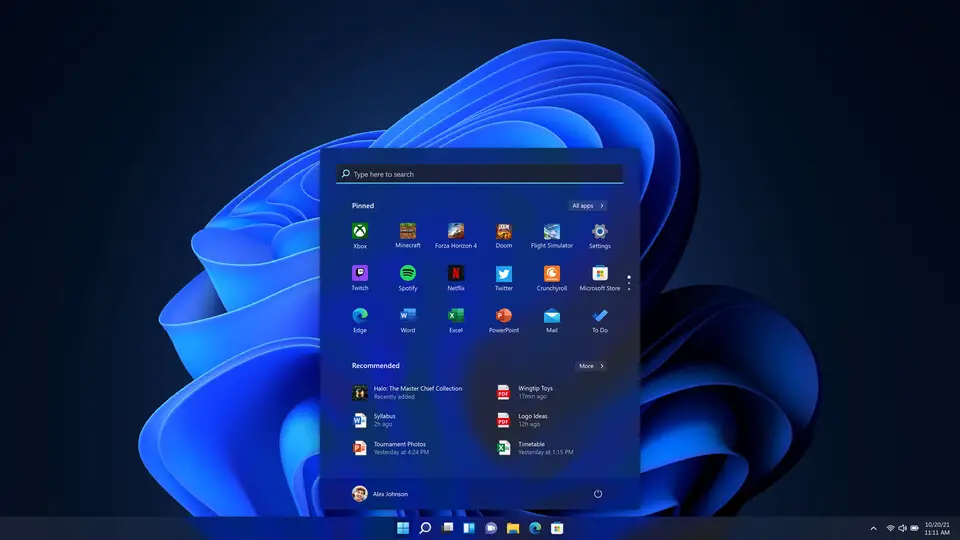



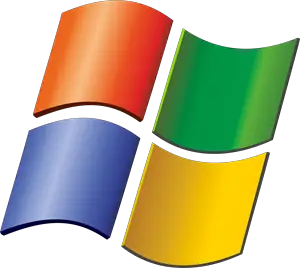

En sevdiğiniz Windows 11 kısayol tuşları hangisi? Bu program hakkında bildiğiniz faydalı bir ipucu var mı? Aşağıda diğer ziyaretçilerle paylaşabilirsiniz.
1103161 2
496535 62
410458 1
363181 55
305037 6
275616
10 saat önce
10 saat önce
3 gün önce Güncellendi!
3 gün önce
3 gün önce
4 gün önce Güncellendi!
En son yazılar
Chrome’da Gizli mod ve misafir modunun farkı nedir?
Windows Uygulamalarının internete bağlanmamasını düzeltin